Con l'ultimo aggiornamento di Adobe per il 2019, stiamo finalmente ottenendo ciò che molti artisti di grafica animata stavano aspettando:uno strumento di riempimento per i video sensibile ai contenuti.
Sono trascorsi due anni da quando Adobe ha presentato le sue funzionalità "Project Cloak" ad Adobe MAX 2017 e gli artisti della grafica animata hanno anticipato il rilascio di questa tecnologia. Bene, l'attesa è finalmente finita. Insieme a una miriade di nuove funzionalità Adobe (come il pannello di progetto a forma libera in Premiere per lo storyboard e l'aggiunta di righelli e guide per una maggiore precisione in Premiere), Adobe ci ha finalmente fornito lo strumento Content Aware per i video che ci salverà tutti da faticosamente rotoscoping di elementi indesiderati in una cornice.
Scopri tutte le loro ultime versioni nel loro ultimo video:
Come funziona lo strumento Content Aware Fill
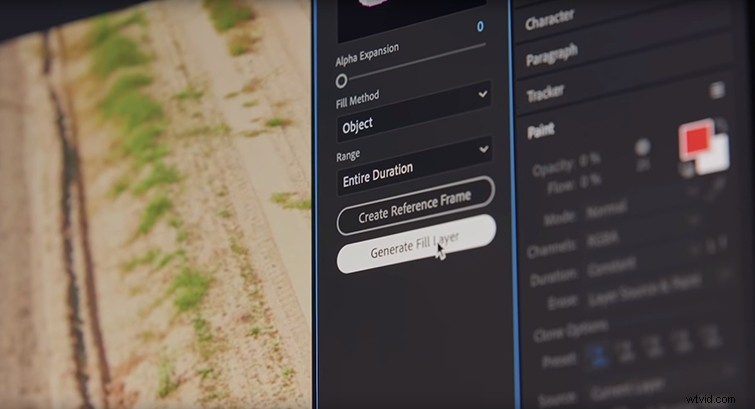
La tecnologia di intelligenza artificiale di Adobe, "Adobe Sensei", è stata perfezionata nel corso degli anni per creare alcuni strumenti straordinari. Utilizza i suoi algoritmi di deep learning per riconoscere i modelli nel tuo video, in modo da poter rimuovere oggetti, automobili, microfoni a braccio, loghi e persino persone dalla tua ripresa. Ciò consente agli utenti di Adobe After Effects da principianti a intermedi di rimuovere gli oggetti indesiderati dalla cornice.
Utilizzo dello strumento Content Aware
Da quello che abbiamo visto finora, lo strumento Content Aware è più semplice da usare di quanto chiunque si aspettasse, secondo il tutorial che hanno rilasciato con l'annuncio.
Tutto quello che devi fare è mettere una maschera ruvida sull'oggetto che desideri rimuovere, animare il fotogramma in circa 4-5 fotogrammi chiave (solo per assicurarti che la tua maschera mantenga il soggetto al suo interno), quindi aprire la scheda di rilevamento del movimento alla tua destra. Ora c'è una casella degli strumenti di riempimento sensibile al contenuto che ti aspetta da usare. Da lì, seleziona il metodo di riempimento che desideri utilizzare, quindi fai clic su Genera livello di riempimento. Creerà quindi una serie di .PNG in un nuovo livello che riempirà la maschera con l'interpretazione dell'IA di ciò che dovrebbe essere nella cornice. È così semplice!
Il nuovo strumento di Adobe è ora disponibile per l'uso nell'ultimo aggiornamento.
Tutte le immagini tramite Adobe.
